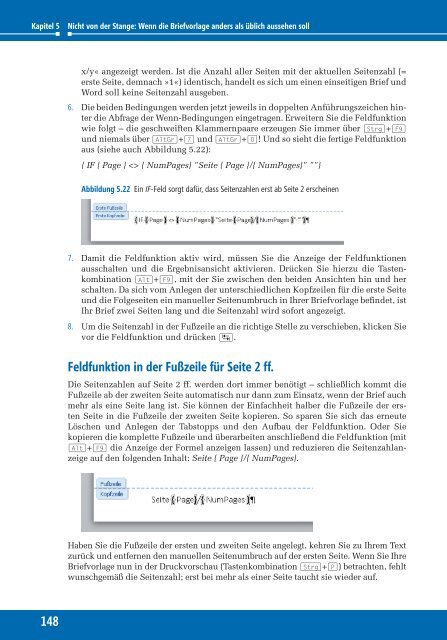Hahner_Microsoft-Word-2010---Das-Ideenbuch_ISBN_9783866457980
Sie wollen auch ein ePaper? Erhöhen Sie die Reichweite Ihrer Titel.
YUMPU macht aus Druck-PDFs automatisch weboptimierte ePaper, die Google liebt.
Kapitel 5<br />
Nicht von der Stange: Wenn die Briefvorlage anders als üblich aussehen soll<br />
x/y« angezeigt werden. Ist die Anzahl aller Seiten mit der aktuellen Seitenzahl (=<br />
erste Seite, demnach »1«) identisch, handelt es sich um einen einseitigen Brief und<br />
<strong>Word</strong> soll keine Seitenzahl ausgeben.<br />
6. Die beiden Bedingungen werden jetzt jeweils in doppelten Anführungszeichen hinter<br />
die Abfrage der Wenn-Bedingungen eingetragen. Erweitern Sie die Feldfunktion<br />
wie folgt – die geschweiften Klammernpaare erzeugen Sie immer über (Strg)+(F9)<br />
und niemals über (AltGr)+(7) und (AltGr)+(0)! Und so sieht die fertige Feldfunktion<br />
aus (siehe auch Abbildung 5.22):<br />
{ IF { Page } { NumPages} "Seite { Page }/{ NumPages}" ""}<br />
Abbildung 5.22 Ein IF-Feld sorgt dafür, dass Seitenzahlen erst ab Seite 2 erscheinen<br />
7. Damit die Feldfunktion aktiv wird, müssen Sie die Anzeige der Feldfunktionen<br />
ausschalten und die Ergebnisansicht aktivieren. Drücken Sie hierzu die Tastenkombination<br />
(Alt)+(F9), mit der Sie zwischen den beiden Ansichten hin und her<br />
schalten. Da sich vom Anlegen der unterschiedlichen Kopfzeilen für die erste Seite<br />
und die Folgeseiten ein manueller Seitenumbruch in Ihrer Briefvorlage befindet, ist<br />
Ihr Brief zwei Seiten lang und die Seitenzahl wird sofort angezeigt.<br />
8. Um die Seitenzahl in der Fußzeile an die richtige Stelle zu verschieben, klicken Sie<br />
vor die Feldfunktion und drücken (ÿ).<br />
Feldfunktion in der Fußzeile für Seite 2 ff.<br />
Die Seitenzahlen auf Seite 2 ff. werden dort immer benötigt – schließlich kommt die<br />
Fußzeile ab der zweiten Seite automatisch nur dann zum Einsatz, wenn der Brief auch<br />
mehr als eine Seite lang ist. Sie können der Einfachheit halber die Fußzeile der ersten<br />
Seite in die Fußzeile der zweiten Seite kopieren. So sparen Sie sich das erneute<br />
Löschen und Anlegen der Tabstopps und den Aufbau der Feldfunktion. Oder Sie<br />
kopieren die komplette Fußzeile und überarbeiten anschließend die Feldfunktion (mit<br />
(Alt)+(F9) die Anzeige der Formel anzeigen lassen) und reduzieren die Seitenzahlanzeige<br />
auf den folgenden Inhalt: Seite { Page }/{ NumPages}.<br />
Haben Sie die Fußzeile der ersten und zweiten Seite angelegt, kehren Sie zu Ihrem Text<br />
zurück und entfernen den manuellen Seitenumbruch auf der ersten Seite. Wenn Sie Ihre<br />
Briefvorlage nun in der Druckvorschau (Tastenkombination (Strg)+(P)) betrachten, fehlt<br />
wunschgemäß die Seitenzahl; erst bei mehr als einer Seite taucht sie wieder auf.<br />
148